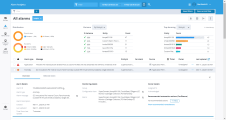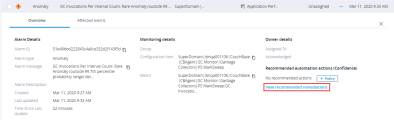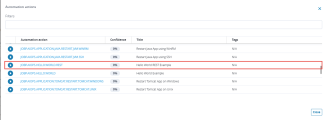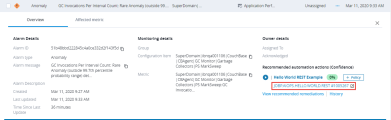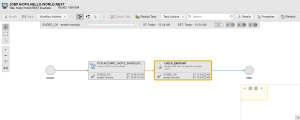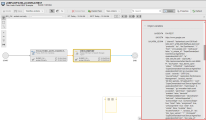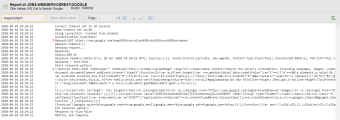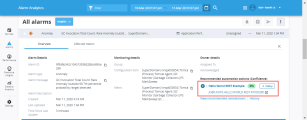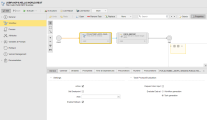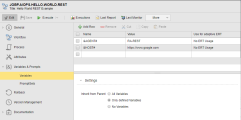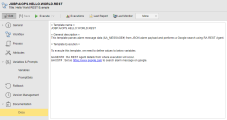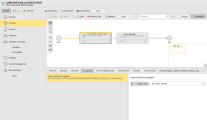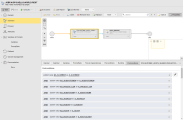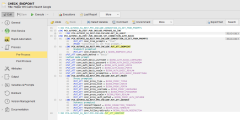HELLO WORLD REST – Workflow zur Fehlerbehebung: Vollständiges Szenario
Ihr System enthält standardmäßig Beispiel-Workflows und zwei HELLO WORLD-Workflows. Anhand der HELLO WORLD-Workflows können Sie die Grundlagen der Workflows zur Fehlerbehebung leicht verstehen. Die HELLO WORLD-Workflows sind im AIOPS-Ordner in der Explorer-Ansicht der Process Assembly-Perspektive gespeichert. Dieses Thema beschreibt einen dieser Workflows, JOBP.AIOPS.HELLO.WORLD.REST.
JOBP.AIOPS.HELLO.WORLD.REST wählt den Text aus, der in der Meldung eines Alarms ausgegeben wird, und führt eine Google-Suche mit diesem Text durch. Das Ergebnis der Suche wird in Workflow angezeigt. Der Workflow besteht aus zwei Aufgaben:
-
PCK.AUTOMIC_AIOPS_SHARED.PUB.ACTION.PARSE_JSON_INTO_VARIABLES
Immer verfügbar mit Workflows, die unter Verwendung der AIOPS-Vorlage erstellt wurden. Dies ist die Vorlage, die Sie benötigen, um Workflows zur Fehlerbehebung zu entwerfen.
Die AIOPS-Vorlage ist vorkonfiguriert. Sie erstellt einen Workflow, der bereits die erste Aufgabe enthält, die selbst ein Workflow mit dem Namen PCK.AUTOMIC_AIOPS_SHARED.PUB.ACTION.PARSE_JSON_INTO_VARIABLES ist.
Der Zweck dieses Workflows ist es, die Daten des Alarms, der durch die JSON-Nutzlast bereitgestellt werden, in Variablen zu parsen. Der Workflow zur Fehlerbehebung verwendet diese Variablen für seine Ausführung. Sie fügen hinter diesem ersten Workflow die Aufgaben hinzu, die Sie benötigen.
-
CHECK_ENDPOINT
Webservice-Job, der die eigentliche Suche durchführt und das Ergebnis in den Report schreibt. Er verwendet einen REST RA-Agenten.
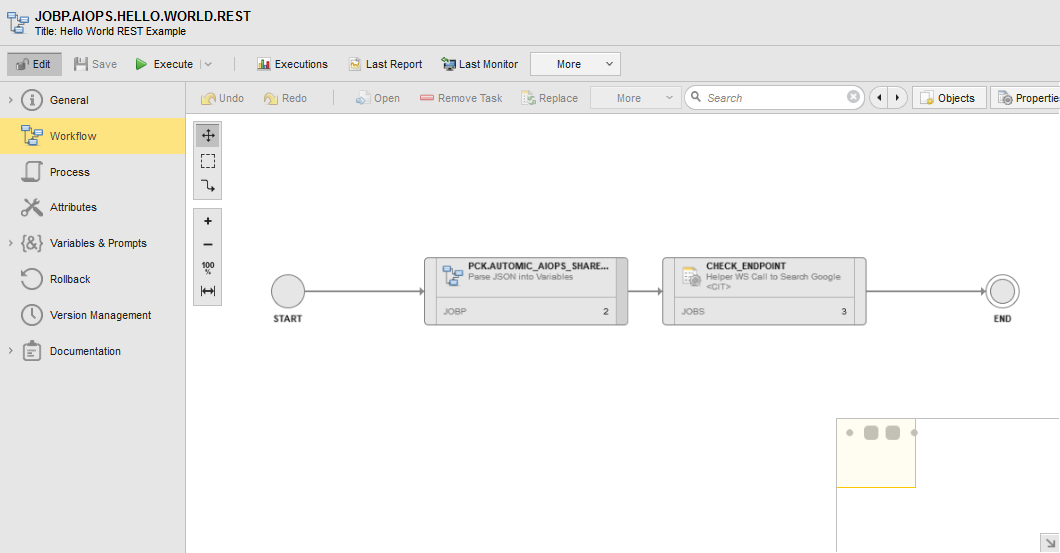
Diese Seite beinhaltet Folgendes:
Voraussetzung
Erstellen Sie ein Login-Objekt, das die Anmeldeinformationen enthält, die Sie für den Zugriff auf den REST RA-Agenten benötigen.
Job-Objekte führen Befehle auf Zielsystemen durch die zielspezifischen Agenten aus, die auf diesen Systemen installiert sind. Zu diesem Zweck benötigen Jobs Login-Objekte, die die Zugangsdaten enthalten und an das Zielsystem senden.
Weitere Informationen finden Sie in der Automic Automation-Dokumentation:
Den HELLO WORLD-Workflow auslösen
-
Wählen Sie in der Alarm-Ansicht in DX Operational Intelligence den Alarm aus, den Sie lösen möchten, und öffnen Sie die Registerkarte Übersicht. In unserer Umgebung verwenden wir den folgenden Alarm, um den Workflow HELLO WORLD zu beschreiben:
Es sind noch keine empfohlenen Aktionen bekannt. Wir führen die erste Aktion für diesem Alarm unter Verwendung von JOBP.AIOPS.HELLO.WORLD.REST aus.
-
Klicken Sie auf Empfohlene Fehlerbehebungen anzeigen, um die Liste der Workflows zur Fehlerbehebung zu öffnen, die standardmäßig in Automic Automation for AIOps verfügbar sind.
-
Die Liste zeigt alle Workflows für die Fehlerbehebung an, die standardmäßig in Automic Automation for AIOps verfügbar sind, auch die HELLO WORLD Workflows:
Diese Liste enthält die folgenden Optionen/Informationen:
-
Wiedergabeschaltfläche
Klicken Sie darauf, um die Ausführung des Workflows in Automic Intelligent Remediation auszulösen.
-
Automatisierungsaktion
Name des Workflows zur Fehlerbehebung
-
Vertrauen
Für diesen Workflow bereitgestellte Bewertung, die auf implizitem und explizitem Benutzer-Feedback basiert. Weitere Informationen finden Sie unter Wie relevante Aktionen für die Fehlerbehebung empfohlen werden.
-
Titel
Titel des Workflows für die Fehlerbehebung, wobei es sich um eine Kurzbeschreibung des Zwecks handelt.
-
Ausführungsanzahl
Wie oft dieser Workflow für die Fehlerbehebung ausgeführt wurde
Abhängig von Ihrer Benutzerrolle haben Sie die folgenden Optionen:
-
Als Operator
Ausführung des HELLO WORLD-Workflows in Automic Automation for AIOps auslösen
-
Als Designer oder Administrator
- Ausführung des Workflows auslösen
- Die Workflow-Definition in Automic Automation for AIOps öffnen.
-
-
Klicken Sie auf die Wiedergabeschaltfläche, um den Workflow auszuführen.
Dadurch wird die Liste der empfohlenen Alarme geschlossen. Die folgenden Optionen sind jetzt auf der Registerkarte Übersicht verfügbar:
- Wiedergabeschaltfläche, um den Workflow erneut auszuführen
- Die Ausführung überwachen
- Die Workflow-Definition anzeigen
- Öffnen Sie die Liste der empfohlenen Workflows zur Fehlerbehebung erneut.
- Verlauf der Workflow-Ausführungen für diesen Alarm anzeigen
Die Ausführung überwachen
(Operatoren, Designer, Administratoren)
Sobald der Workflow mit der Ausführung in Automic Automation for AIOps begonnen hat, steht ein Link zur Workflow-Überwachung auf der Registerkarte Übersicht zur Verfügung. Der Link besteht aus dem Workflow-Namen, gefolgt von der Run-ID, die dieser spezifischen Ausführung des Workflows zugewiesen ist.
-
Klicken Sie auf den Workflow-Namen (JOBP.AIOPS.HELLO.WORLD.REST):
Automic Automation for AIOps wird mit dem Workflow-Monitor in der Process Monitoring-Perspektive geöffnet. Dies ist der Bereich in der Automic Web Interface, in dem alle Details zur Ausführung von Workflows zur Verfügung stehen.
-
Überprüfen Sie den Status des Workflows und seiner Aufgaben. Der Workflow-Monitor bietet verschiedene Statusindikatoren, mit denen Sie den Fortschritt der Ausführung bewerten können.
-
Klicken Sie auf die Schaltfläche Details, um ein Teilfenster mit Daten über die Ausführung, die dafür verwendeten Variablen, und die Werte, mit denen die Variablen gefüllt sind, zu öffnen. Diese Variablen stellen die Daten dar, die im Alarm enthalten sind, den der Workflow beheben wird.
Beispiel für die Variablen für diesen Alarm:
-
&A_MESSAGE#
Vom Alarm bereitgestellte Meldung. Dies ist der Text, nach dem gesucht wird.
-
&A_HOST#
Host, auf dem der Alarm aufgetreten ist.
-
-
Automic Automation for AIOps stellt umfassende Reports bereit, die jeden Schritt der Ausführung verfolgen. Öffnen Sie den Report, um das Ergebnis der Google-Suche zu sehen, die der CHECK_ENDPOINT-Job ausgeführt hat:
Weitere Informationen finden Sie hier:
- Process Monitoring-Perspektive
- Workflow-Monitor - Übersicht
- Status-Indikatoren
- Meldungskonsole
- Reports
Die Workflow-Definition anzeigen
(Designer, Administratoren)
Wenn Sie ein Administrator oder Designer sind, haben Sie Zugriff auf die Workflow-Definition. Das bedeutet, dass Sie sie in der Process Assembly-Perspective auch direkt von der DX Operational Intelligence-Konsole aus öffnen können. Die Process Assembly-Perspektive ist der Bereich in der Automic Web Interface, in dem Sie Workflows erstellen und konfigurieren.
-
Klicken Sie auf den Workflow-Titel (im Screenshot Hello World REST Example)
-
Automic Automation for AIOps wird im Workflow-Editor geöffnet:
Der Workflow-Editor bietet eine grafische Ansicht des Workflows und seiner Aufgaben. Er bietet Ihnen außerdem Zugriff auf die Konfiguration des Workflows und seiner Aufgaben:
- Das linke Teilfenster zeigt die Definitionsseiten an, in denen die Workflow-Eigenschaften konfiguriert werden.
- Wählen Sie eine Aufgabe im Workflow aus und klicken Sie auf die Schaltfläche Eigenschaften. Ein Teilfenster mit den Eigenschaften der ausgewählten Aufgabe wird angezeigt.
-
Öffnen Sie die Definitionsseite für Workflow-Variablen.
Die Variablen, die Sie in einem Workflow definieren, können den Aufgaben übergeben werden, die im Workflow ausgeführt werden. In unserem HELLO WORLD-Workflow ist Von übergeordnetem Element erben auf Nur definierte Variablen gesetzt. Das bedeutet, dass die in der Tabelle definierten Variablen den Workflow-Aufgaben übergeben werden.
Diese Variablen werden auch den im Workflow definierten PromptSets übergeben und von ihnen verwendet. Wenn Sie Ihre Workflows für die Fehlerbehebung definieren, ändern Sie die Werte der Variablen hier, um den Workflow an den spezifischen Fall anzupassen, für den Sie eine Fehlerbehebung durchführen möchten
In diesem Beispiel bezieht sich &AGENT# auf den RA REST-Agenten, den der Web Service-Job ausführen muss, und &HOST# auf das System, auf dem der Alarm aufgetreten ist.
Tipp: Wenn Sie Ihre eigenen Workflows für die Fehlerbehebung definieren, ändern Sie den Wert dieser Variablen so, dass sie Ihren spezifischen Anforderungen entsprechen.
-
Öffnen Sie die Seite Workflow-Dokumentation. Sie enthält eine kurze Erklärung des Zwecks und der Konfiguration des Workflows:
Weitere Informationen finden Sie hier:
Die Definition der Aufgaben im Workflow anzeigen
Um die Konfiguration der Aufgaben im Workflow zu prüfen, öffnen Sie das Teilfenster Eigenschaften.
-
Wählen Sie die erste Aufgabe (JOBP.AIOPS.HELLO.WORLD.REST) und klicken Sie auf die Schaltfläche Eigenschaften.
-
Öffnen Sie die Registerkarte PromptSets.
Hier werden die Informationen, die von den Rohdaten der JSON-Nutzlast bereitgestellt werden, in einzelne Variablen aufgeteilt, die Automic Automation for AIOps für die Ausführung (und die Auflösung) des Alarms verwenden kann.
Wichtig! Ändern oder manipulieren Sie die Definitionen auf der Registerkarte PromptSet nicht. Sie garantieren, dass die Informationen über den Alarm korrekt an den Workflow für die Fehlerbehebung übergeben werden.
-
Öffnen Sie die Registerkarte Vorbedingungen
Die hier definierten Bedingungen veröffentlichen die von den Variablen wiedergegebenen Werte, damit sie bei nachfolgenden Aufgaben weiterverwendet werden können:
-
Wählen Sie die zweite Aufgabe (CHECK_ENDPOINT) aus und klicken Sie mit der rechten Maustaste, um Quellobjekt > Öffnen auszuwählen. Der Auftrag wird mit seiner Webservice-Seite geöffnet.
Öffnen Sie die Seite Prozess > Prä-Prozess, die das Script enthält, das die Suche durchführt. Das Script besteht aus mehreren Include-Objekten:
Weitere Informationen finden Sie hier: